
Це програмне забезпечення буде виправляти поширені помилки комп'ютера, захищати вас від втрати файлів, шкідливого програмного забезпечення, відмови обладнання та оптимізувати ваш ПК для досягнення максимальної продуктивності. Вирішіть проблеми з ПК та видаліть віруси зараз за 3 простих кроки:
- Завантажте інструмент відновлення ПК Restoro що поставляється із запатентованими технологіями (патент доступний тут).
- Клацніть Почніть сканування знайти проблеми з Windows, які можуть спричинити проблеми з ПК.
- Клацніть Відремонтувати все щоб виправити проблеми, що впливають на безпеку та продуктивність вашого комп’ютера
- Restoro завантажив 0 читачів цього місяця.
Пристрої та принтери зазвичай відображаються принтери та інші пристрої в Панель управління як показано безпосередньо нижче. Однак деякі користувачі заявили, що аплет "Пристрої та принтери" порожній і не відображає жодних пристроїв, коли вони відкривають Панель керування. Пристрої та принтери також порожні, коли ви відкриваєте їх у Windows? Якщо так, ось декілька рішень, які можуть виправити пристрої та принтери
Аплет панелі управління.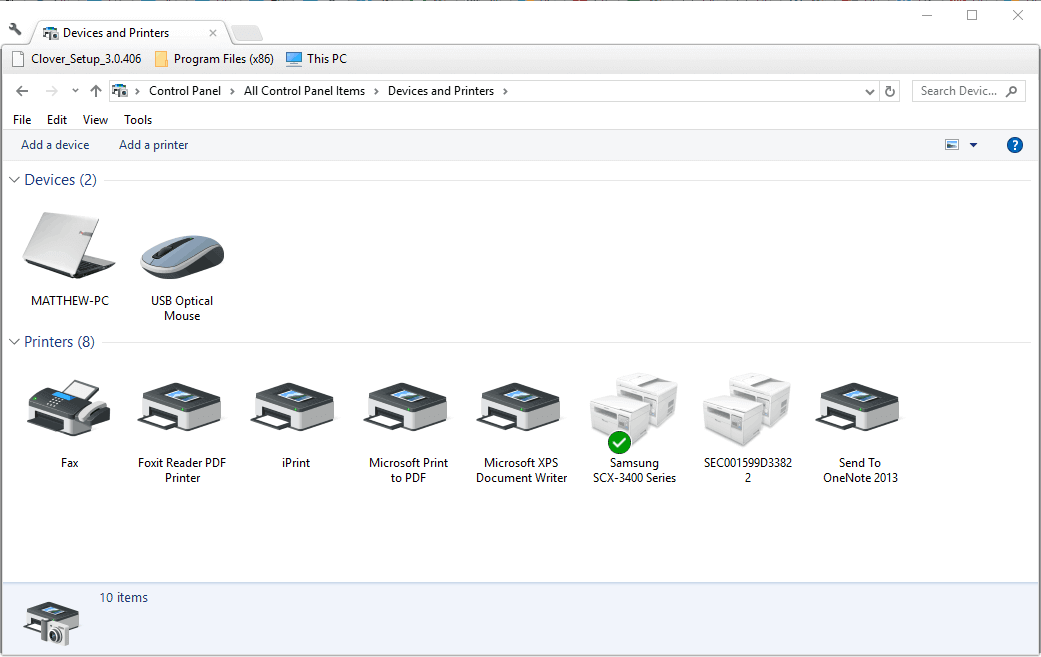
Пристрої та принтери не завантажуються в Windows 10
- Перевірте, чи ввімкнено служби Bluetooth та друкарського спулера
- Запустіть сканування системних файлів
- Зареєструйте бібліотеки DLL
- Відкрийте Пристрої та принтери в новому обліковому записі користувача
- Оновіть Windows
1. Перевірте, чи ввімкнено служби Bluetooth та друкарського спулера
Багато користувачів підтвердили, що ввімкнення Bluetooth виправляє порожні аплети пристроїв та принтерів. Тож перевіряйте Послуги Bluetooth включені. Ось як ви можете ввімкнути служби Bluetooth у Windows 10.
- Відкрийте аксесуар "Виконати", натиснувши клавішу Windows + R.
- Введіть ‘services.msc’ у текстовому полі Відкрити та натисніть гаразд кнопку.

- Двічі клацніть Служба підтримки Bluetooth, щоб відкрити вікно властивостей, показане нижче.
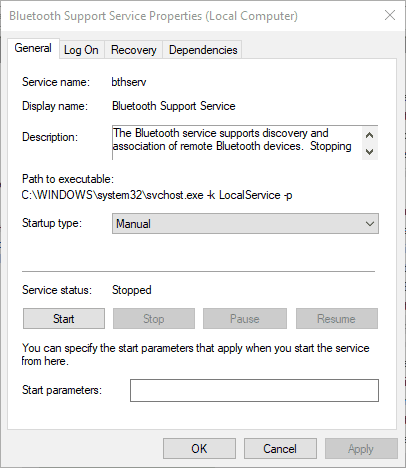
- Виберіть Автоматичний у спадному меню Тип запуску.
- Натисніть кнопку Почніть, якщо послугу зупинено.
- Клацніть Подати заявку і гаразд для підтвердження налаштувань і закриття вікна.
- Повторіть наведені вище дії для всіх інших служб Bluetooth у вікні Служб, таких як Підтримка користувачів Bluetooth, Шлюз аудіо Bluetooth тощо.
- Крім того, перевірте, чи ввімкнуто друкарський сплітер, двічі клацнувши спулер принтера у вікні Служби.
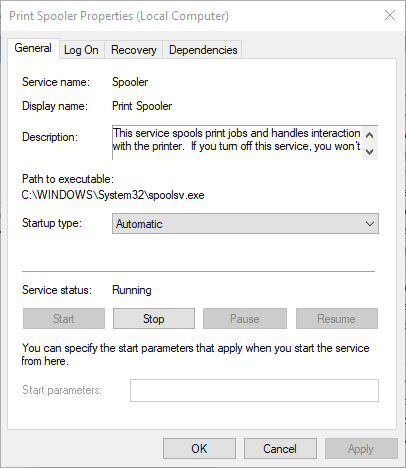
- Клацніть спадне меню Тип запуску та виберіть Автоматичний.
- Натисніть кнопку Почніть, щоб увімкнути спулер принтера.
- Натисніть кнопку Подати заявку і гаразд кнопки.
- ПОВ'ЯЗАНІ: Виправлення: Провідник файлів не виявляє мережеві пристрої в Windows 10
2. Запустіть сканування системних файлів
Аплет Пристрої та принтери може не відкритись, якщо такі є пошкоджені або перервані файли. Ви можете відновити пошкоджені файли за допомогою утиліти перевірки системних файлів у Windows. Ось як ви можете сканувати за допомогою SFC у Windows 10.
- Відкрийте вікно пошуку Cortana, натиснувши його Введіть тут для пошуку кнопку.
- Введіть «Командний рядок» у вікні пошуку. Потім клацніть правою кнопкою миші Командний рядок і виберіть Запустити від імені адміністратора щоб відкрити його вікно.
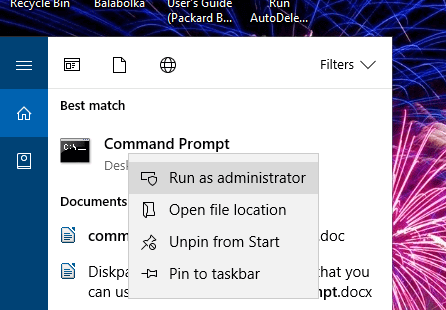
- По-перше, введіть „DISM.exe / Online / Cleanup-image / Restorehealth“ у підказці та натисніть Return.
- Потім введіть „sfc / scannow“ у командному рядку та натисніть Return, щоб запустити сканування системного файлу, яке займе до півгодини.

- Після сканування SFC вікно командного рядка може стверджувати:Захист ресурсів Windows виявив пошкоджені файли та успішно їх відновив.”Якщо так, перезавантажте робочий стіл чи ноутбук.
3. Зареєструйте бібліотеки DLL
Порожній аплет Пристрої та принтери може бути пов’язаний з відсутністю бібліотек DLL. Реєстрація бібліотек DLL - це дозвіл, який, як підтвердили деякі користувачі, може виправити пристрої та принтери. Ось як ви можете реєструвати DLL-файли в Командний рядок.
- Натисніть клавішу Windows + X, щоб відкрити меню нижче.
Запустіть сканування системи, щоб виявити потенційні помилки

Завантажте Restoro
Інструмент для ремонту ПК

Клацніть Почніть сканування знайти проблеми з Windows.

Клацніть Відремонтувати все виправити проблеми із запатентованими технологіями.
Запустіть сканування ПК за допомогою інструменту відновлення, щоб знайти помилки, що спричиняють проблеми із безпекою та уповільнення роботи. Після завершення сканування процес відновлення замінить пошкоджені файли новими файлами та компонентами Windows.
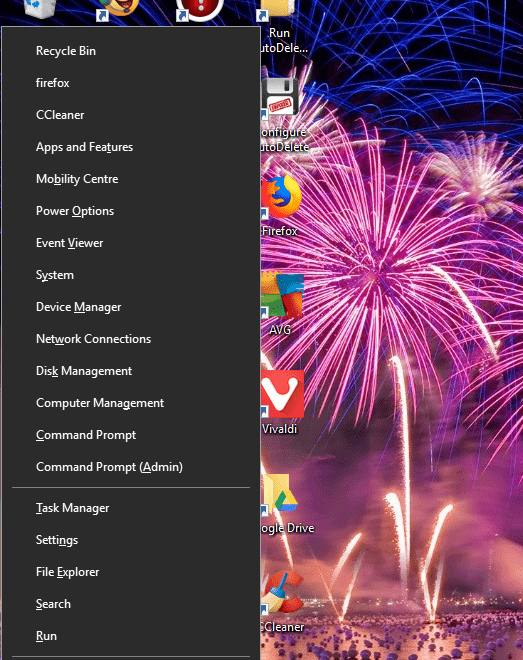
- Виберіть Командний рядок (адміністратор) у меню Win + X.
- Введіть „regsvr32“% ProgramFiles% Internet Explorerieproxy.dll ”у вікні командного рядка, як показано нижче, а потім натисніть клавішу повернення.
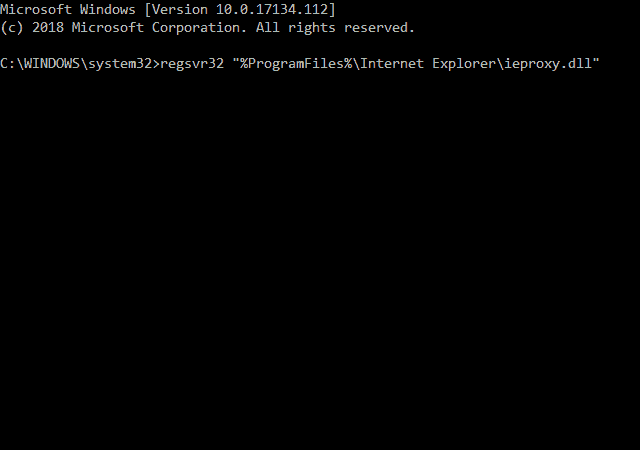
- Потім перезавантажте робочий стіл або ноутбук.
- ПОВ'ЯЗАНІ: Як витягнути USB-пристрої з Windows 10, 8.1 без будь-яких турбот
4. Відкрийте Пристрої та принтери в новому обліковому записі користувача
Аплет Пристрої та принтери може не відкриватися в пошкоджених облікових записах користувачів. Спробуйте відкрити Пристрої та принтери в іншому обліковому записі. Ви можете створити новий обліковий запис користувача в Win 10 наступним чином.
- Натисніть кнопку Налаштування в меню "Пуск".
- Виберіть Рахунки > Сім'я та інші люди щоб відкрити налаштування, показані безпосередньо нижче.
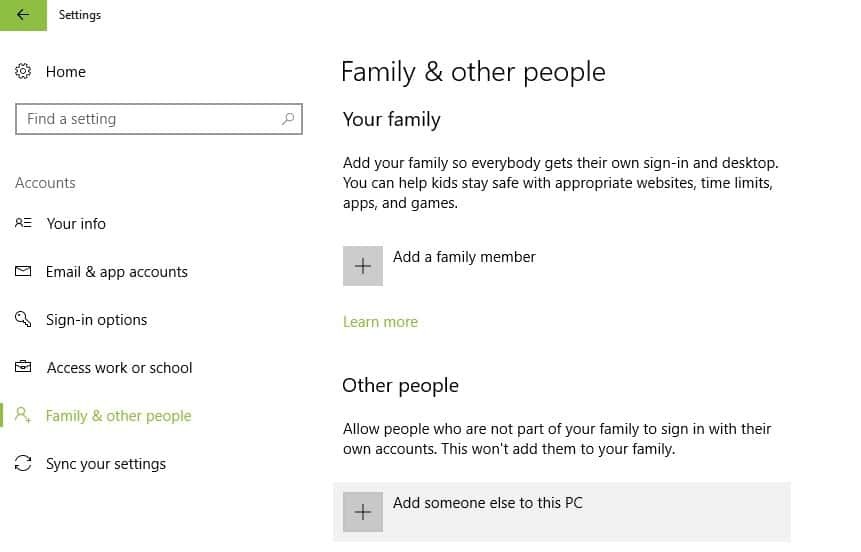
- Натисніть кнопку Додайте когось іншого до цього ПК кнопку.
- Клацніть У мене немає даних для входу цієї людини у вікні Облікового запису Microsoft.
- Потім клацніть Додайте користувача без облікового запису Microsoft щоб відкрити вікно, показано безпосередньо внизу.

- Введіть дані облікового запису користувача у необхідні текстові поля, а потім натисніть Далі кнопку.
- Після цього перезапустіть Windows і виберіть для входу новий обліковий запис користувача, який ви щойно створили.
5. Оновіть Windows
Деякі користувачі також заявляли на форумах, що оновлення версій Window 10 виправило аплет "Пристрої та принтери". Отже, користувачі зі старими версіями повинні оновитись до останньої версії 1803 квітня 2018 р. Зазвичай оновлення Windows 10 відбуваються автоматично, якщо ви не відрегулювали налаштування оновлення. Тож переконайтеся, що служба оновлення Windows не вимкнена.
Ви можете вручну оновити Windows 1803 до версії 1709 або Fall Creators Update за допомогою Помічник оновлення Windows. Натисніть кнопку Оновити зараз кнопку увімкнено цій сторінці щоб завантажити помічник оновлення. Потім відкрийте помічник Windows Update, щоб оновити його до останньої версії.
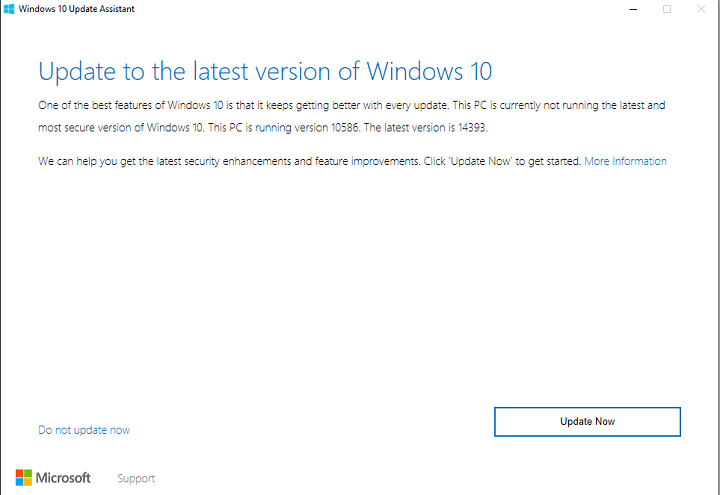
Це деякі резолюції, які виправили аплет «Пристрої та принтери» у Windows для багатьох користувачів. Якщо у вас є інше виправлення для пристроїв та принтерів, сміливо діліться ним нижче.
Пов’язані історії для перевірки:
- Витекло кодове ім'я для майбутніх пристроїв Microsoft
- Зараз Windows 10 встановлено на понад 700 мільйонів пристроїв
- Що робити, якщо Windows 10 / 8.1 не може знайти принтер у мережі
 Проблеми все ще виникають?Виправте їх за допомогою цього інструменту:
Проблеми все ще виникають?Виправте їх за допомогою цього інструменту:
- Завантажте цей інструмент відновлення ПК оцінено Чудово на TrustPilot.com (завантаження починається на цій сторінці).
- Клацніть Почніть сканування знайти проблеми з Windows, які можуть спричинити проблеми з ПК.
- Клацніть Відремонтувати все виправити проблеми із запатентованими технологіями (Ексклюзивна знижка для наших читачів).
Restoro завантажив 0 читачів цього місяця.
![Як виправити пошкоджену базу даних активних каталогів [ВИПРАВЛЕНО ЕКСПЕРТАМИ]](/f/56cd5e4bf66d585eb1416e0466ac6b2b.jpg?width=300&height=460)

![Помилка виконання сервера помилка Провідник файлу [EXPERT FIX]](/f/bd555ebc07be4422584ede7795b37035.jpg?width=300&height=460)